Pasek To-Do to jedno z okienek, które można dodać do programu Outlook na komputerze PC lub laptopie. Za pomocą paska To-Do możesz wyświetlić nadchodzące zdarzenia kalendarza, listę zadań lub ulubione kontakty.
Uwaga: Funkcja paska To-Do nie jest dostępna w kliencie Nowy program Outlook dla systemu Windows. Jednak podobne funkcje są dostępne po kliknięciu pozycji Mój dzień. Aby uzyskać więcej informacji, zobacz Korzystanie z widoku Mój dzień w programie Outlook.
Włączanie i wyłączanie paska To-Do
-
Aby wyświetlić pasek To-Do, wybierz pozycję Wyświetl > pasek To-Do.
-
Wybierz pozycję Kalendarz, Zadania lub Osoby. Możesz wybrać jeden typ elementu do wyświetlenia na pasku To-Do, dwa typy elementów lub wszystkie trzy.
-
Aby wyłączyć pasek To-Do, wybierz pozycję Wyświetl pasek> To-Do > Wyłączone.
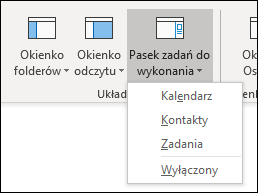
Dostosowywanie paska To-Do
Sekcje na pasku To-Do są wyświetlane w kolejności ich dodania. Dlatego jeśli dodano sekcję Kalendarz, a następnie sekcję Zadania, a następnie sekcję Osoby, zostaną one wyświetlone w tej kolejności. Jeśli chcesz zmienić kolejność, musisz zamknąć różne sekcje i dodać je ponownie w kolejności, w jakiej mają być wyświetlane.
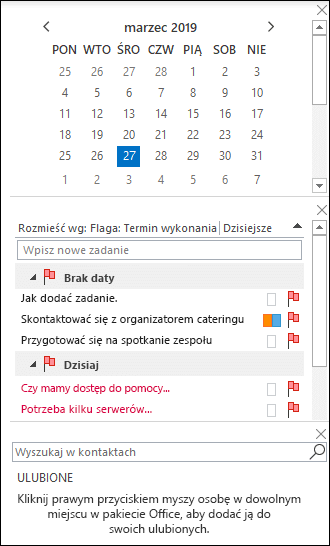
Jeśli na przykład dodano widok Zadania, widok Osoby, widok Kalendarz i chcesz wyświetlić kalendarz na górze paska To-Do zamiast u dołu, wykonaj następujące czynności.
-
Wybierz pozycję Wyświetl > paska To-Do > Zadania, aby ukryć widok Zadania.
-
Wybierz pozycję Wyświetl pasek > To-Do > Osoby, aby ukryć widok Osoby.
-
Teraz powinien być wyświetlany tylko widok kalendarza.
-
Wybierz pozycję Wyświetl > > Osoby paska To-Do, aby umieścić widok Osoby bezpośrednio w widoku kalendarza.
Lub
Wybierz pozycję Wyświetl > paska To-Do > Zadania, aby umieścić widok Zadania bezpośrednio w widoku kalendarza.
Dostosowywanie kolejności sortowania zadań na pasku To-Do
Aby dostosować kolejność sortowania elementów zadań na pasku To-Do, wykonaj następujące czynności.
-
U góry obszaru zadań paska To-Do kliknij pozycję Rozmieść według: Flaga: Data ukończenia, a następnie wybierz pozycję Rozmieść według, aby zmienić sposób organizowania zadań.
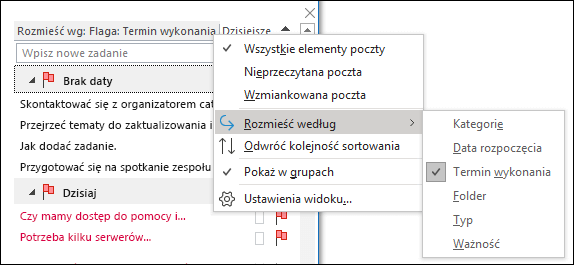
-
Aby posortować zadania w odwrotnej kolejności, wybierz strzałkę w górę lub w dół po prawej stronie paska To-Do, aby odwrócić kolejność sortowania.
Zmienianie kontaktów wyświetlanych w sekcji Osoby paska To-Do
Wszystkie kontakty dodane do Ulubionych są wyświetlane w sekcji Osoby paska To-Do.
-
Aby dodać kontakt do ulubionych, kliknij prawym przyciskiem myszy nazwisko tej osoby w wiadomości e-mail lub w folderze Kontakty i wybierz pozycję Dodaj do ulubionych. Jeśli ta sekcja została włączona, ta osoba pojawi się teraz w sekcji Osoby paska To-Do.
-
Aby usunąć kontakt z ulubionych, kliknij prawym przyciskiem myszy nazwisko osoby na pasku To-Do i wybierz pozycję Usuń z ulubionych. Ta osoba nadal znajduje się na Liście Kontaktów, ale nie będzie wyświetlana na pasku To-Do.
Uwaga: Nie można dostosować sekcji kalendarza na pasku To-Do.










